
Numerazione: stampa del numero di annotazione per la gestione
Stampare un numero di distribuzione nella posizione specificata delle copie.
Posizionare l'originale.
Premere [Applicazione] nella scheda [COPIA].
Premere [Timbro] nella scheda [Applicazione].
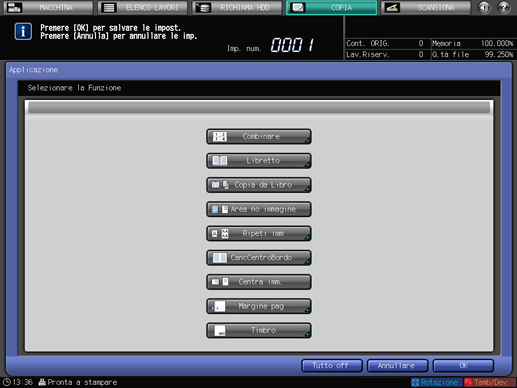
Premere [Imposta numerazione].
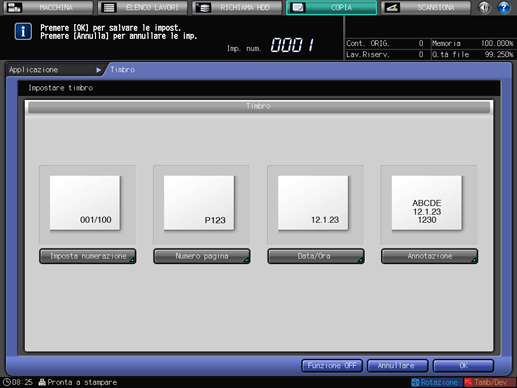
Specificare [Formattare], [Impost. dettagli] (Form. carattere, Numero avvio, Colore) e [Imp. pos. stampa] per Imposta numerazione.
Opzioni Impostazione
Descrizione
[Formattare]
Selezionare uno dei quattro tasti di numerazione nell'area Formato.
[Formato carat]
Premere [Formato carat] per selezionare [20punti] o [36punti].
[Numero avvio]
Premere [Numero avvio] per specificare il numero di avvio della stampa.
[Colore]
Premere [Colore] per selezionare il colore desiderato tra [Giallo], [Magenta], [Ciano], [Nero], [Rosso], [Blu] e [Verde].
[Imp. pos. stampa]
Selezionare una delle 9 posizioni di stampa disponibili in [Imp. pos. stampa]. Se si desidera la regolazione fine, premere [Regolazione fine].
Per informazioni dettagliate sull'impostazione della Regolazione fine e Numero avvio di Imposta numerazione, fare riferimento a Impostazione dettagliata in Timbro.

Premere due volte [OK] per completare l'impostazione.
Per ripristinare le impostazioni originali, premere [Annullare].
Per annullare la funzione Timbro con l'impostazione corrente rimasta, premere [Funzione OFF].
Premere [OK] nella schermata [Applicazione] per tornare alla schermata [COPIA].
L'icona [Timbro] è visualizzata in [Applicazione] nella schermata [COPIA].
Inserire la quantità di stampa desiderata con il tastierino nel pannello di controllo.
Premere Avvio sul pannello di controllo.
La stampa non è avviata senza tornare alla schermata [COPIA]. Accertarsi di visualizzare la schermata [COPIA].